canvas学习笔记2
创建一个画布,并在画布上面创建2个矩形
知识点:fillRect是创建实心的矩形样式可以用过fillStyle进行设置
strokeRect是创建实心的矩形样式可以用过strokeStyle进行设置
clearRect是清除指定的矩形区域,然后这块区域会变的完全透明。
其中里面的参数(0,0,100,50,)表示为:0,0,表示创建的矩形在画布上面的位置,第一个表示X轴、第二个表示Y轴
100,50表示创建出来的矩形的宽高
具体小demo
<!DOCTYPE html>
<html>
<head>
<meta charset="utf-8">
<meta name="viewport" content="initial-scale=1.0, maximum-scale=1.0, user-scalable=no" />
<title>canvas的学习</title>
<script src="js/html2canvas.min.js" type="text/javascript" charset="utf-8"></script>
<style>
canvas{
border: 1px solid red;
}
</style>
</head>
<body>
<!-- 1、canvas是HTML中新增的元素,现在页面中添加一个canvas标签、canvas必须要有闭合的元素 -->
<!-- 2、canvas的宽度默认为300,高度为150,一般canvas的宽高要写到行内,也可以通过style来设置,但是一般在行内进行书写 -->
<canvas id="huaban" width="300" height="400"></canvas>
</body>
<script type="text/jscript">
function draw(){
// 3、获取canvas元素
var canvas = document.getElementById("huaban")
// 4、创建context对象。 获取2d的上下文对象
// getContext('2d')对象是内建的html5对象,拥有多种绘制路径、矩形,圆形,字符以及添加图形
var ctx=canvas.getContext('2d')
// 5、先绘制一个红色的填充的矩形
// fillStyle属性可以是css的颜色,渐变,或者图案.fillStyle默认颜色为黑色
// fillRect表示实心的矩形,0,0,表示绘制的矩形在canvas中位置,第一个表示x轴,第二个表示y轴
// 100,50表示绘制出来的图形的大小,第一个表示宽度、第二个为高度
// ctx.fillStyle='red'
// ctx.fillRect(0,0,100,50)
// 6、先绘制一个粉红色边框的矩形
//strokeStyle属性可以是css的颜色,渐变,或者图案.fillStyle默认颜色为黑色
// strokeStyle表示空心的矩形,100,100,表示绘制的矩形在canvas中位置,第一个表示x轴,第二个表示y轴
// 80,50表示绘制出来的图形的大小,第一个表示宽度、第二个为高度
// ctx.strokeStyle='blue',
// ctx.strokeRect(100,100,80,80)
// 7、清除指定的矩形区域,然后这块区域会变的完全透明。
ctx.clearRect(5,5,20,20)
}
draw()
</script>
</html>
图例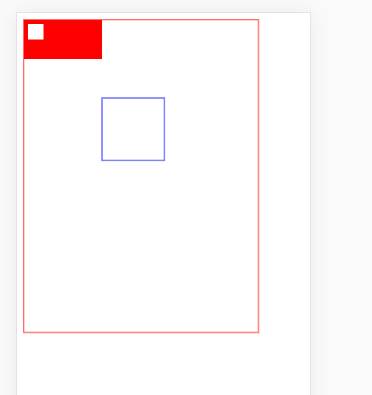





 浙公网安备 33010602011771号
浙公网安备 33010602011771号